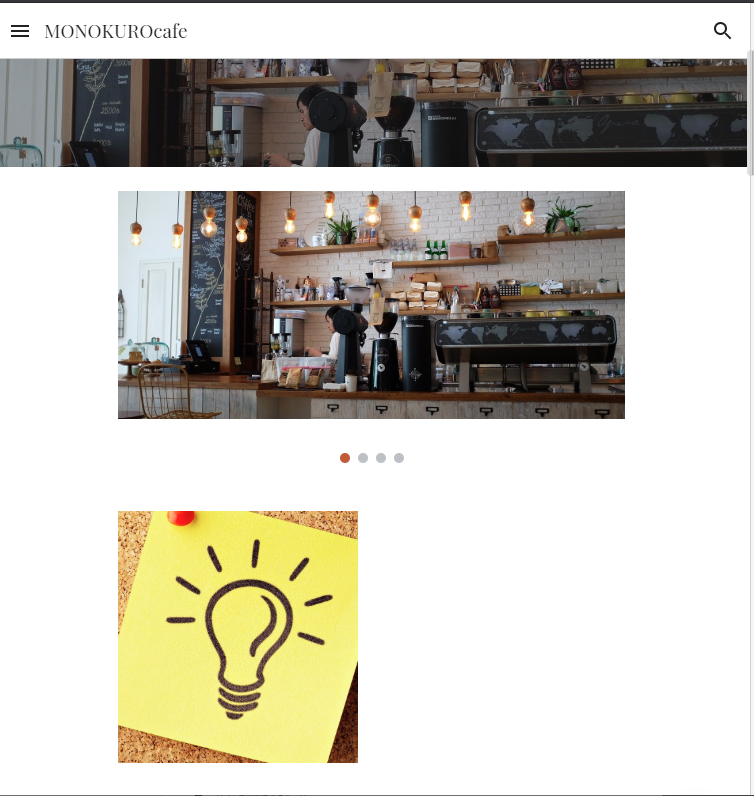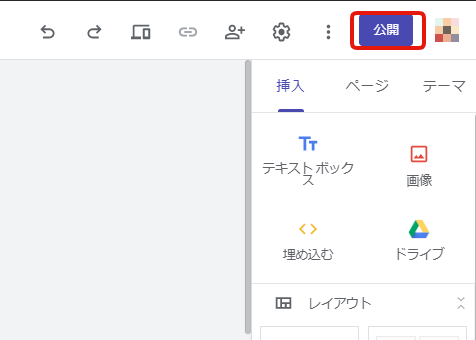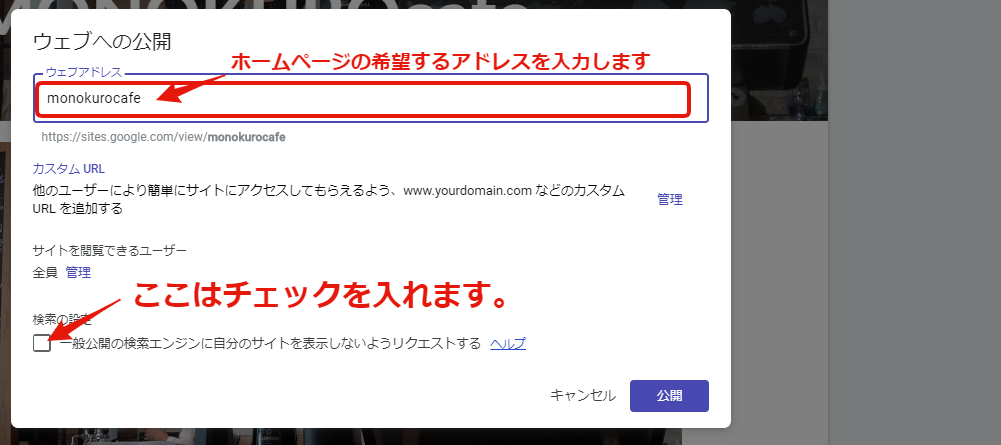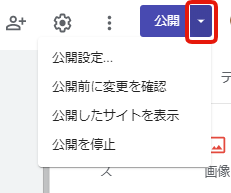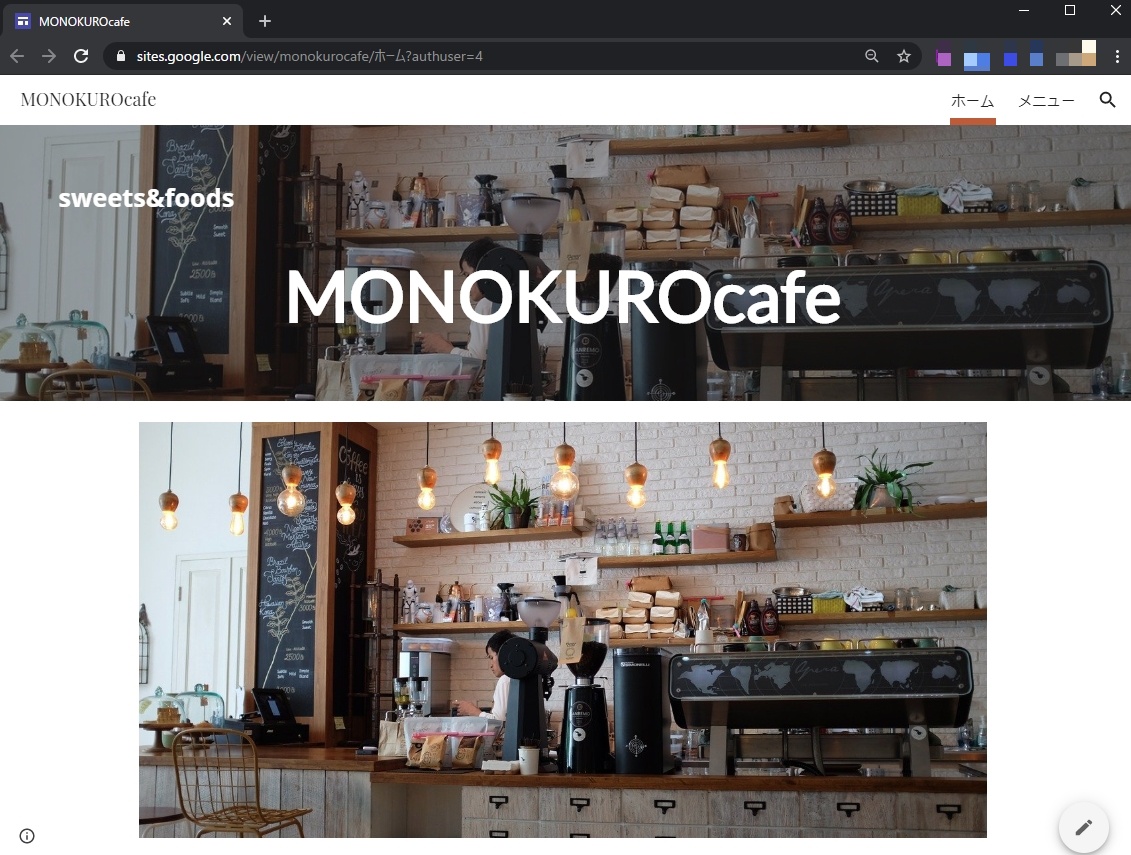ここまで頑張って作ってきたホームページを公開するときが来ました。
それでは、さっそく操作をすすめていきましょう!
公開する
画面右上に「公開」ボタンがあるのでクリックしましょう公開すると設定ウィンドウが出てくるので、希望するアドレスを決めたり、チェックを入れたりします。
ホームページのアドレスは縛りがあります。一般的なサイトは「〇〇.com」みたいな簡潔なアドレスですが、Googleサイトでつけられるのは「sites.google.com/view/○○」のように長いアドレスになってしまいます。
短いアドレスを取得して使うこともできますが、作業が複雑になるので今回は標準の長いアドレスで設定していきます。
アドレスとチェックを入れたら「公開」をクリックします。
これで公開完了です。
先程クリックした「公開」ボタンの右側に「▼」が出てきていると思うので、押して確認してみましょう。
いろいろ押せますが「公開したサイトを表示」をクリックしてみましょう
思った通りのサイトが表示されたでしょうか?
ここでもう一度表示されているアドレスを確認してみましょう。
設定したときより長く見えますよね。例えば、
https://sites.google.com/view/monokurocafe/ホーム?authuser=4
というアドレスになっている場合。アドレスとして必要なのは
https://sites.google.com/view/monokurocafe/
の部分のみです、
スマートホンなどで上のアドレスを開いてみましょう。作ったホームページを見ることができれば見事、完成です!!
一度公開したサイトを更新する場合
アイテムの内容を書き換えた後に「公開」をクリックしてください。サイトが更新されます。